
通常,Windows 10的桌面上沒有顯示其他圖標,但有些用戶面臨綠色刻度。因此,出現了這些問題,這些問題是徽章,它們已連接,以及如何刪除它們。今天,我們將嘗試回答這些問題,講述了操作系統中這些名稱的所有可能原因。
我們解決了Windows 10中的快捷方式的綠色蜱問題
在各個文件上出現綠色刻度最明顯的原因是一個有效的同步模式,通過標準函數在Windows中onedrive。此工具幾乎始終由用戶手動激活,例如,在完成操作系統的安裝之後,負責將對象與雲存儲和其他連接的計算機同步。在下面的圖像中,您會看到小腳註,其中opdrive標記同步文件。

您可以通過兩種方式解決這種情況 - 通過斷開勾號和同步取消激活的顯示。每個用戶本身都確定要選擇的方法,我們將通過呈現相關說明詳細分析它們。但是,首先,我們將停止以遠程方法,這與著名的防病毒軟件的所有者涉及。
方法1:斷開Norton在線備份
如果您的計算機上諾頓的解決方案,您最有可能在線備份功能現在處於活動狀態。它負責創建某些文件的備份副本以及隨後的恢復的可能性。所有已創建副本的對像都標有綠色速記。只有在不需要它,才能通過斷開功能本身來解決此問題。在官方指令中閱讀有關此內容的更多信息,同時繼續執行以下鏈接。

使用Norton Online備份備份文件
方法2:禁用綠色刻度顯示
此方法將適合所有不想禁用同步的所有用戶,而是想要擺脫綠色刻度,這些刻度從桌面上的快捷方式附近出現。在這種情況下,您必須手動設置個性化的幾個重要參數,這正在發生:
- 打開“開始”並轉到“參數”。
- 在這裡,選擇“個性化”部分。
- 使用左邊的菜單移動到類別“主題”。
- 在“相關參數”部分,點擊題詞“桌面圖標設置”。
- 在顯示的窗口,從去掉勾選“允許主題更改桌面上的圖標”並應用更改。
- 在此之後,關閉當前窗口,並通過“開始”移動“控制”應用程序。
- 進入“資源管理器參數”。
- 移動視圖選項卡。
- 在列表中向下,到哪裡請從“同步供應商的顯示通知”複選框,然後單擊“應用”運行。
- 關閉窗口,然後單擊任務欄的空白區域PCM。在出現的右鍵菜單中選擇“任務管理器”。
- 外行“資源管理器”,單擊用鼠標右鍵這條線,並重新啟動這個進程更新桌面。

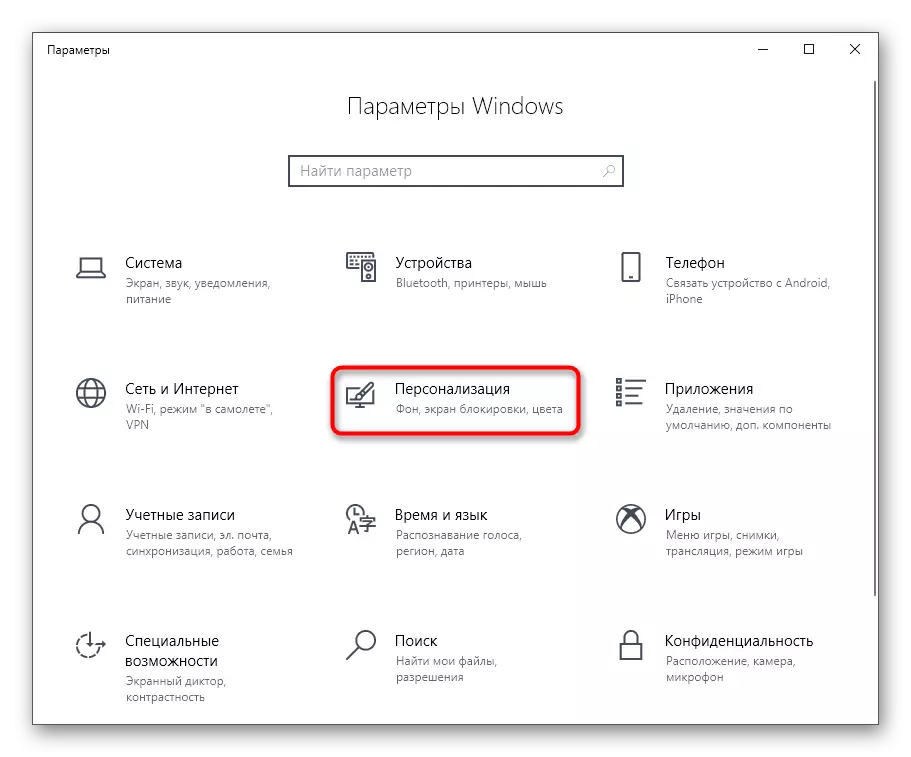


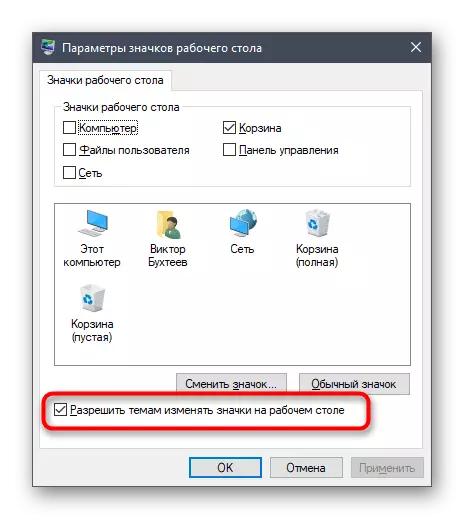
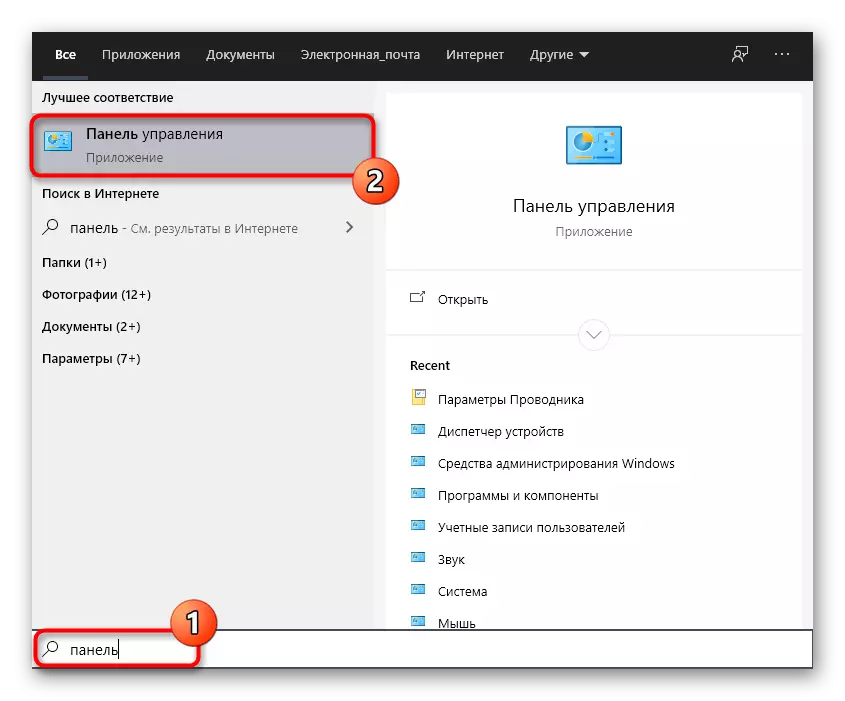



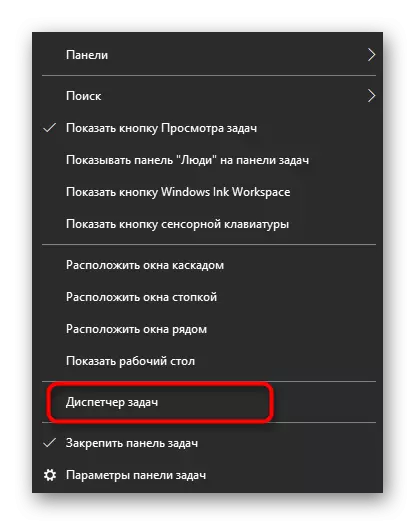

現在,通過ONEDRIVE同步仍將是積極的,但在同一時間上的圖標和文件夾通知圖紙將不再出現。如果“資源管理器”重啟沒有幫助,創建操作系統的一個新的會話,重新啟動計算機。因此,所有的更改將生效。
方法3:在禁用同步OneDrive
我們今天的文章的最後方法適合那些有興趣誰在全面禁用同步在OneDrive用戶。因此,該程序後,該文件不久綠色蜱會自動消失。
- 發現任務欄上的圖標ONEDRIVE並點擊右鍵單擊它。
- 在上下文菜單中,選中“參數”。
- 轉到帳號標籤。
- 點擊“選擇文件夾”按鈕。
- 從桌面上刪除,並要禁用同步其他位置的複選框。
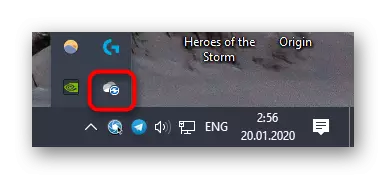


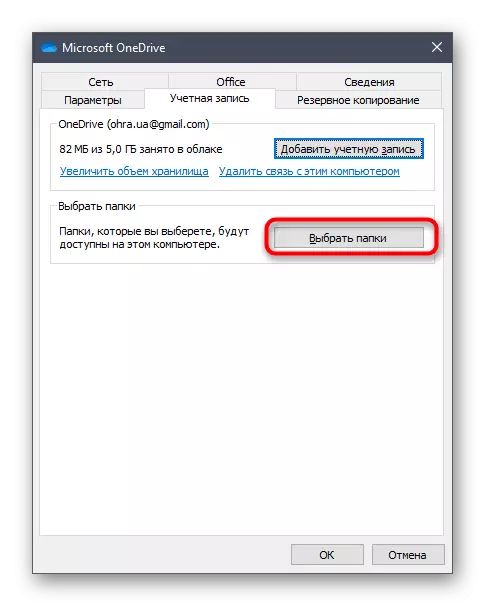
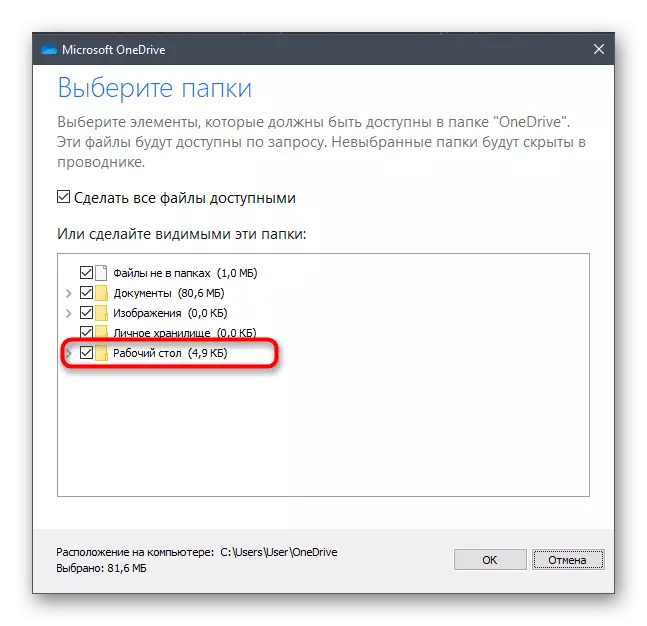
現在建議重新啟動計算機或“指揮”,因為它以前的方法顯示。
今天我們在Windows 10中處理了桌面上的圖標附近的綠色蜱蟲。您一直熟悉三種方法,讓您擺脫這些圖標。使用適當的指令來應對任務。
